Windows 10 'Kritieke fout - Startmenu en Cortana werken niet. De volgende keer dat u zich aanmeldt zal worden geprobeerd dit te herstellen.'
Podsumowanie: Stappen voor het oplossen van Windows 10 kritieke fout: Startmenu en Cortana werken niet. De volgende keer dat u zich aanmeldt zal worden geprobeerd dit te herstellen
Rozwiązanie
Dit artikel bevat stappen voor probleemoplossing die u kunt uitvoeren voor het oplossen van de Windows 10-fout 'Kritieke fout - Startmenu en Cortana werken niet. De volgende keer dat u zich aanmeldt zal worden geprobeerd dit te herstellen', die u ontvangt wanneer u uw Windows 10-computer opstart.
Startmenu en Cortana werken niet.
Windows 10-gebruikers kunnen de volgende Windows-fout tegenkomen: 'Kritieke fout - Startmenu en Cortana werken niet. De volgende keer dat u zich aanmeldt zal worden geprobeerd dit te herstellen'. De hoofdoorzaak van dit probleem is onduidelijk en het bericht kan op willekeurige momenten verschijnen.
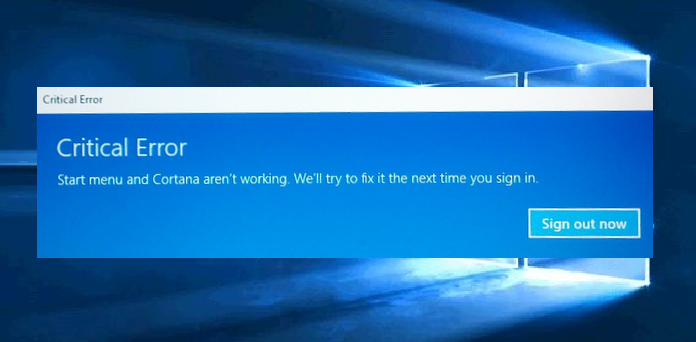
Start het systeem op in de veilige modus om deze kritieke fout met het Startmenu en Cortana op te lossen.
Microsoft werkt aan een oplossing voor dit probleem.
De huidige tijdelijke oplossing voor dit probleem is het systeem opstarten in de veilige modus en vervolgens opnieuw opstarten in de normale modus. Dit is een tijdelijke oplossing die mogelijk moet worden herhaald als het probleem opnieuw optreedt.
Toegang krijgen tot de veilige modus:
Methode 1
- Houd de Windows-toets ingedrukt en druk op de toets R om een uitvoeringsprompt te openen.
- Typ MSCONFIG in het tekstvak en klik op OK.
- Het hulpprogramma Systeemconfiguratie wordt geopend.
- Klik op het tabblad Opstarten en schakel het selectievakje Opstarten in veilige modus in.
- Klik op OK en vervolgens op Ja om het systeem opnieuw op te starten.
- Nadat het systeem opnieuw is opgestart, meldt u zich aan (indien nodig) en start u op naar het bureaublad in de veilige modus.
- Herhaal de stappen om MSCONFIG te openen, schakel het selectievakje Opstarten in veilige modus uit, en start het systeem opnieuw op.
- Het Startmenu en Cortana moeten nu normaal werken.
Methode 2
- Houd de Shift-toets ingedrukt terwijl u op de aan/uit-pictogram klikt en selecteer Opnieuw opstarten.
- Wanneer u in de Windows-herstelomgeving bent, selecteert u Probleem oplossen,
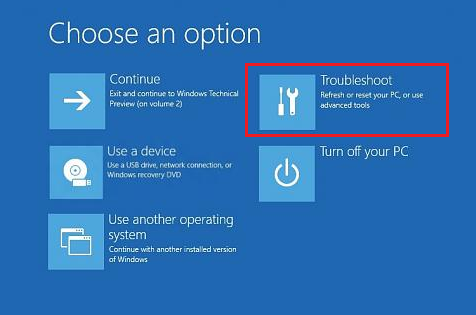
vervolgens Geavanceerde opties,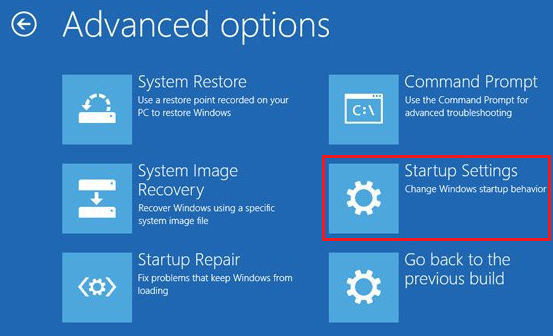
vervolgens Opstartinstellingen, en Opnieuw opstarten. - Wanneer uw systeem opnieuw is opgestart, ziet u een aantal opties.

Druk op 5 of F5 voor Veilige modus met netwerkmogelijkheden. - Zodra u bij uw account bent aangemeld in de veilige modus, start uw systeem opnieuw op om terug te keren naar de normale modus.
U moet u nu kunnen aanmelden zonder dat de fout optreedt.
Als Cortana en het Startmenu nog steeds niet werken, probeer dan de herstelopdracht van Powershell.
Gebruik de Powershell-opdracht
- Druk op de sneltoetscombinatie CTRL + SHIFT + Esc om Taakbeheer te openen.
- Klik op Bestand en kies Nieuwe taak uitvoeren in het vervolgkeuzemenu.
- Typ powershell op de regel Openen van het pop-upvenster Nieuwe taak maken en klik op OK.
- Klik nu met de rechtermuisknop op powershell vanaf de taakbalk en selecteer Als administrator uitvoeren in het pop-up menu
- Kopieer en plak de volgende opdracht in de opdrachtprompt van het Powershell-venster met een blauwe achtergrond:
Get-AppXPackage -AllUsers | Foreach {Add-AppxPackage -DisableDevelopmentMode -Register “$($_.InstallLocation)\AppXManifest.xml”}
- Druk op Enter. Wacht tot de opdracht klaar is met het opnieuw opstarten van uw systeem en controleer vervolgens of Cortana en het Startmenu nu werken.
Als het probleem niet is opgelost, probeert u deze aanvullende stappen:
- Mogelijk is het gebruikersprofiel beschadigd. Maak een nieuw gebruikersprofiel om dit te controleren.
- Microsoft: Problemen met het openen van het Startmenu of Cortana oplossen

- Als u antivirussoftware van derden gebruikt, raden wij u aan deze te verwijderen en opnieuw te installeren, omdat dit ook een tijdelijke oplossing kan bieden voor dit probleem. De eenvoudigste manier om een app te verwijderen is deze op te zoeken in app-lijst van het Startmenu. Klik daarna met de rechtermuisknop op de app en selecteer Verwijderen.
- Enkele klanten hebben gemeld dat het toevoegen van een nieuw lokaal Administrator-account deze kritieke fout heeft opgelost. Als dat niet werkt, probeer dan het oorspronkelijke Administrator-account te verwijderen nadat u een nieuw Administrator-account hebt gemaakt.
Applicaties van derden
Feedback van gebruikers van systemen waarop dit probleem optreedt, duidt erop dat dit probleem soms het gevolg is van fouten met applicaties die op het systeem zijn geïnstalleerd, ofwel door de gebruiker of in andere gevallen op de achtergrond zonder medeweten van de gebruiker. Als deze fout herhaaldelijk optreedt, raadt Dell u aan na te gaan of deze kritieke fout wordt veroorzaakt door een applicatie op uw computer.
Sommige gebruikers zien een verband tussen dit probleem en applicaties van derden zoals 'Dropbox'. Bij deze gebruikers kon het probleem naar verluid worden opgelost door de applicatie te verwijderen, opnieuw op te starten en de applicatie daarna opnieuw te installeren.
Andere gebruikers hebben gemeld dat het uitvoeren van een antimalware-programma hun probleem heeft opgelost.
Referentie:
Microsoft Community - Kritieke fout - Startmenu en Cortana werken niet. De volgende keer dat u zich aanmeldt zal worden geprobeerd dit te herstellen.